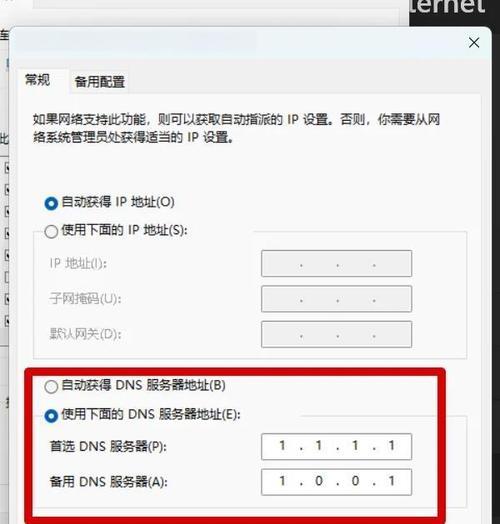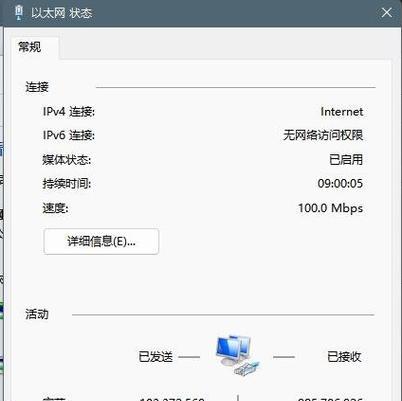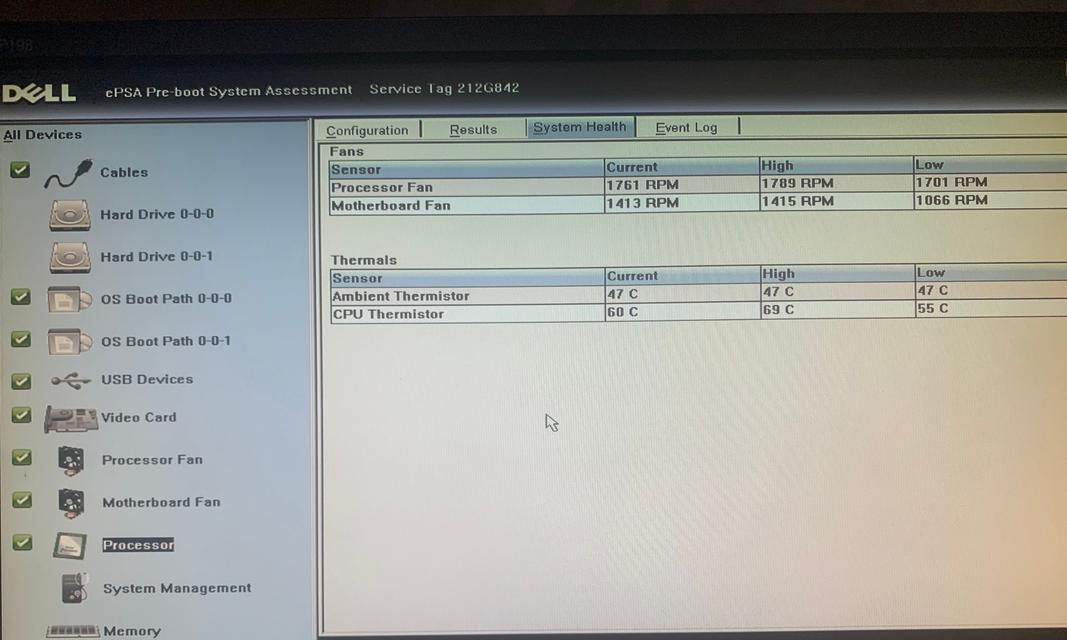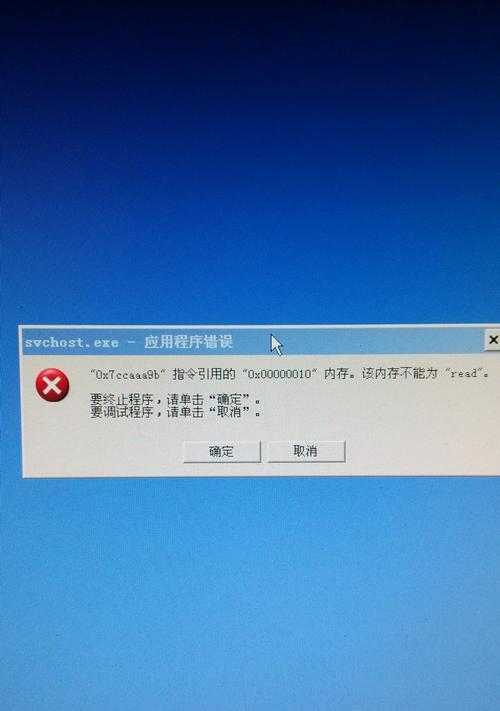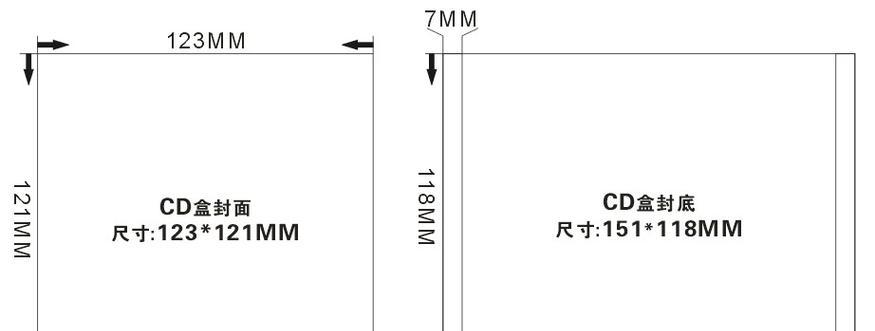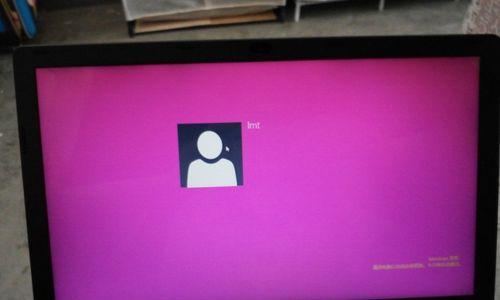在使用电脑上网时,有时候会遇到连接网页显示DNS错误的情况。DNS(DomainNameSystem)是将网址转换为IP地址的系统,当我们输入一个网址时,计算机需要通过DNS来获取对应的IP地址以访问该网页。然而,有时候计算机无法正确解析DNS,导致我们无法正常访问网页。本文将介绍如何解决电脑连接网页显示DNS错误的方法,帮助大家畅享上网世界。
一、检查网络连接
二、刷新DNS缓存
三、更改DNS服务器
四、重新启动路由器和电脑
五、检查网络设置
六、禁用防火墙和安全软件
七、检查网络适配器设置
八、使用命令提示符修复DNS错误
九、重置InternetExplorer设置
十、清除浏览器缓存和Cookie
十一、更新网络驱动程序
十二、扫描和清除病毒或恶意软件
十三、修复Windows系统文件
十四、联系网络服务提供商
十五、使用VPN
一、检查网络连接
1首先要确保计算机的网络连接正常,检查网线是否插好或无线网络是否连接成功。
二、刷新DNS缓存
2DNS缓存是计算机中保存的DNS解析结果,有时候这些缓存可能过期或损坏,可以通过刷新DNS缓存来解决问题。
三、更改DNS服务器
3将计算机使用的DNS服务器更改为可靠的公共DNS服务器,如谷歌的8.8.8.8和8.8.4.4。
四、重新启动路由器和电脑
4有时候路由器和电脑之间的通信出现问题,可以尝试重新启动路由器和电脑来修复连接问题。
五、检查网络设置
5确保计算机的网络设置正确,比如IP地址、子网掩码、默认网关等。
六、禁用防火墙和安全软件
6防火墙和安全软件有时候会阻止计算机与DNS服务器的通信,可以尝试暂时禁用它们来解决DNS错误。
七、检查网络适配器设置
7检查计算机的网络适配器设置,确保它们与路由器和DNS服务器的设置相匹配。
八、使用命令提示符修复DNS错误
8通过命令提示符输入特定命令来修复DNS错误,比如使用“ipconfig/flushdns”命令来刷新DNS缓存。
九、重置InternetExplorer设置
9如果使用InternetExplorer浏览器,可以尝试重置其设置来解决DNS错误。
十、清除浏览器缓存和Cookie
10有时候浏览器的缓存和Cookie会导致DNS错误,可以清除它们来解决问题。
十一、更新网络驱动程序
11确保计算机的网络驱动程序是最新的,可以通过更新驱动程序来解决与网络适配器相关的问题。
十二、扫描和清除病毒或恶意软件
12有时候计算机感染了病毒或恶意软件会导致DNS错误,可以通过扫描并清除它们来解决问题。
十三、修复Windows系统文件
13使用Windows的系统文件检查工具来检查和修复损坏的系统文件,可能会解决与DNS错误相关的问题。
十四、联系网络服务提供商
14如果上述方法都无法解决DNS错误,可能是网络服务提供商的问题,可以联系他们寻求帮助。
十五、使用VPN
15使用虚拟私人网络(VPN)来连接互联网,可以绕过可能导致DNS错误的限制或屏蔽。
通过以上方法,我们可以解决电脑连接网页显示DNS错误的问题。选择合适的方法根据具体情况进行尝试,相信您一定能够畅享上网世界。记得在实施任何方法之前备份重要数据,以免意外损失。祝您上网愉快!